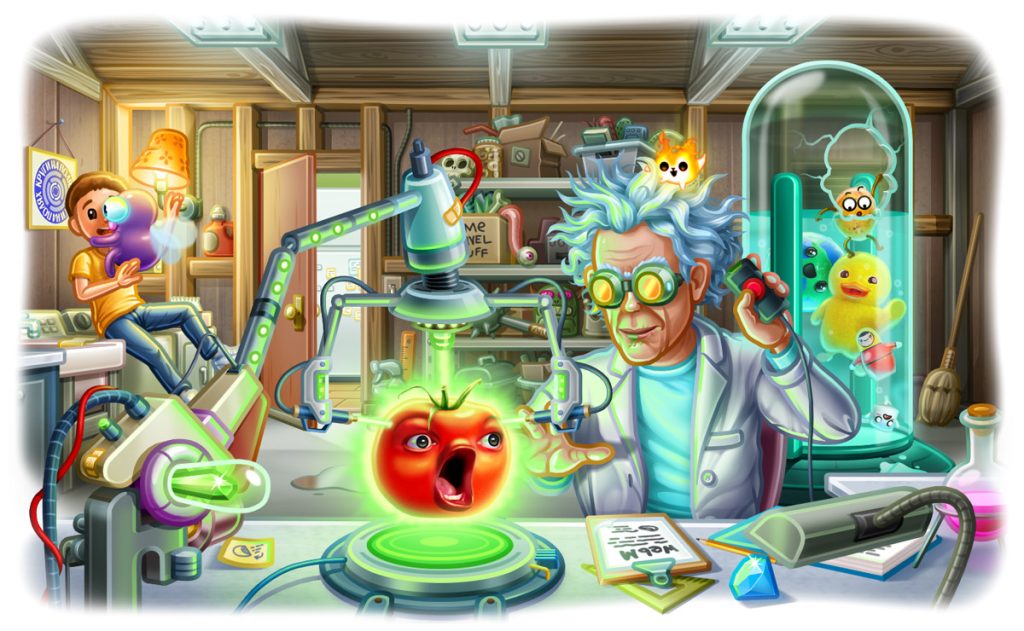
要注册Telegram号,首先下载并安装Telegram应用,启动后选择界面语言并输入手机号码。接收短信验证码并输入验证后,设置您的姓名和个人资料。您还可以选择创建用户名,注册完成后即可开始使用Telegram。
下载并安装Telegram应用
为了注册Telegram账号,您首先需要下载并安装应用程序。Telegram支持多种设备和平台,包括安卓、iOS和桌面系统,确保用户能够轻松访问。
前往应用商店下载Telegram
- Android用户:
- 打开Google Play商店,在搜索栏输入“Telegram Messenger”。
- 找到官方版本的Telegram,由Telegram FZ-LLC发布的应用,点击下载按钮,等待应用下载完成。
- iOS用户:
- 前往Apple App Store,搜索“Telegram Messenger”。
- 确认开发者为Telegram FZ-LLC,点击下载并安装应用。
- 桌面用户:
- 前往Telegram官方网站(telegram.org),选择适合您操作系统的版本(Windows、macOS或Linux),并下载桌面版Telegram安装包。
安装Telegram并准备注册
- 安装Telegram:
- Telegram下载完成后,点击应用进行安装。根据设备的提示完成安装过程。
- 开启应用并准备注册:
- 安装完成后,点击打开Telegram应用。应用将自动跳转到注册页面,准备进行手机号码验证和账户创建。
- 确保网络连接:
- 确保您的设备已连接到互联网(Wi-Fi或移动数据),以顺利完成注册流程。
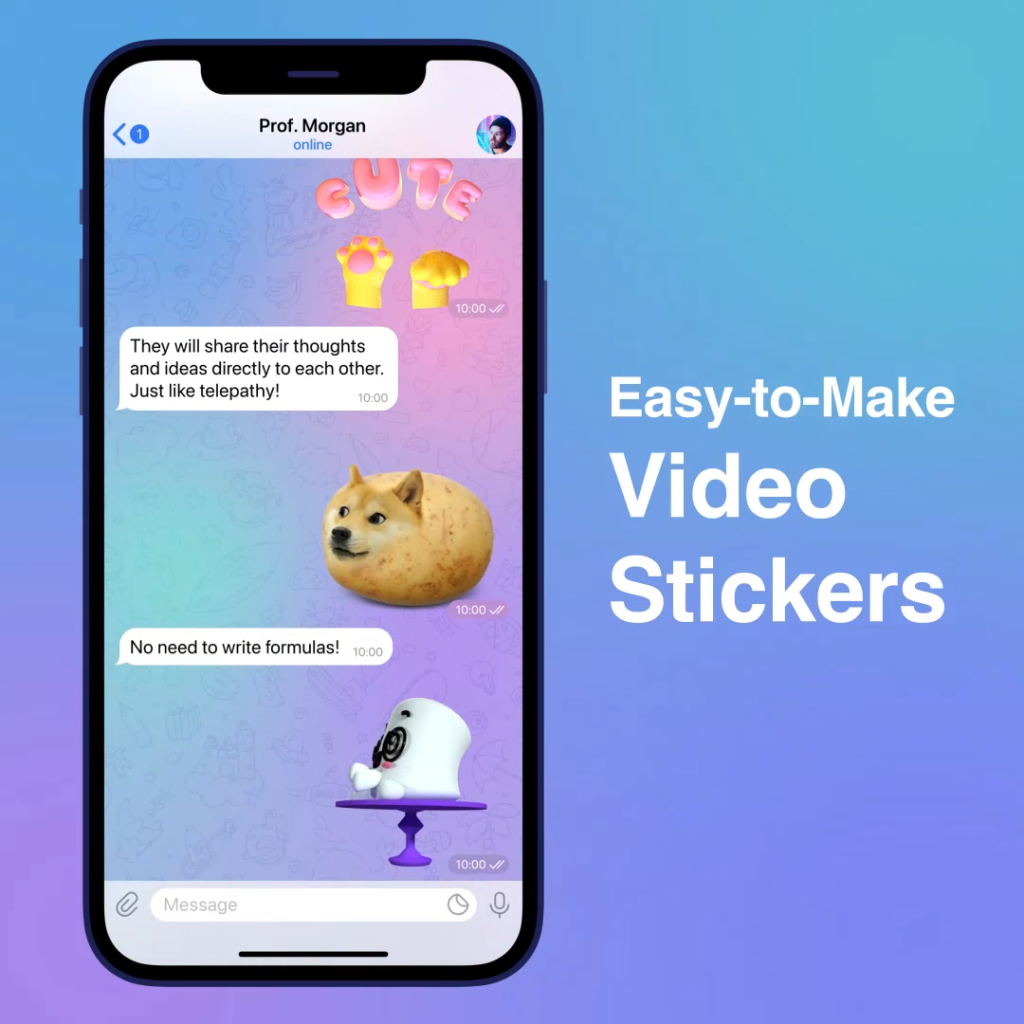
启动应用并选择语言
在下载并安装Telegram后,启动应用时,用户可以根据自己的偏好选择界面语言,确保应用的使用体验符合个人需求。Telegram支持多种语言,包括中文、英语、法语等。
打开应用并选择界面语言
- 启动Telegram应用:
- 安装完成后,点击Telegram图标启动应用。首次启动时,应用会自动引导您选择界面语言。
- 选择您偏好的语言:
- 在语言选择页面,您会看到多种语言选项,如中文、英语、法语等。选择您偏好的语言后,应用界面将根据您的选择立即切换到相应的语言。
- 语言选择的重要性:
- 选择适合您的语言可以确保后续注册和使用过程更加顺畅,尤其是对于非英语母语的用户,选择中文或其他语言可以提供更好的操作体验。
确认语言设置后进入注册
- 确认语言设置:
- 选择完语言后,点击“确认”或“下一步”按钮,Telegram将保存您的语言设置,并进入下一步的注册流程。
- 进入注册流程:
- 确认语言设置后,Telegram将自动跳转到电话号码输入页面,您可以开始输入手机号码并继续注册账户。
- 提示和帮助:
- 如果在后续使用中需要更改语言,您可以随时通过“设置”选项进入语言设置页面,进行调整。
输入手机号码
在Telegram应用中,手机号码是注册和登录的重要凭证。用户需要输入有效的手机号码以接收验证码并完成账户验证。
选择国家和输入手机号码
- 选择国家/地区:
- 打开Telegram后,您将看到输入手机号码的页面。在页面顶部,您可以选择您的国家或地区。Telegram会根据您的位置自动填入国际区号。
- 手动选择国家:
- 如果区号不正确,您可以点击国家名称,然后从下拉列表中手动选择您所在的国家。Telegram将自动为该国家匹配正确的国际区号。
- 输入手机号码:
- 在区号后面,输入您的手机号码。请确保号码正确无误,因为Telegram将发送验证码到该号码。
确认手机号码并等待验证码
- 确认手机号码:
- 输入号码后,点击“下一步”或“确认”。Telegram会提示您检查手机号码是否正确,以防止输入错误。
- 等待验证码:
- 一旦确认手机号码,Telegram将向您发送一条包含验证码的短信(或通过语音电话发送)。通常几秒钟内就可以收到验证码。
- 输入验证码完成验证:
- 收到验证码后,输入在Telegram提示框内。输入正确后,Telegram会自动跳转到下一个步骤,完成验证。
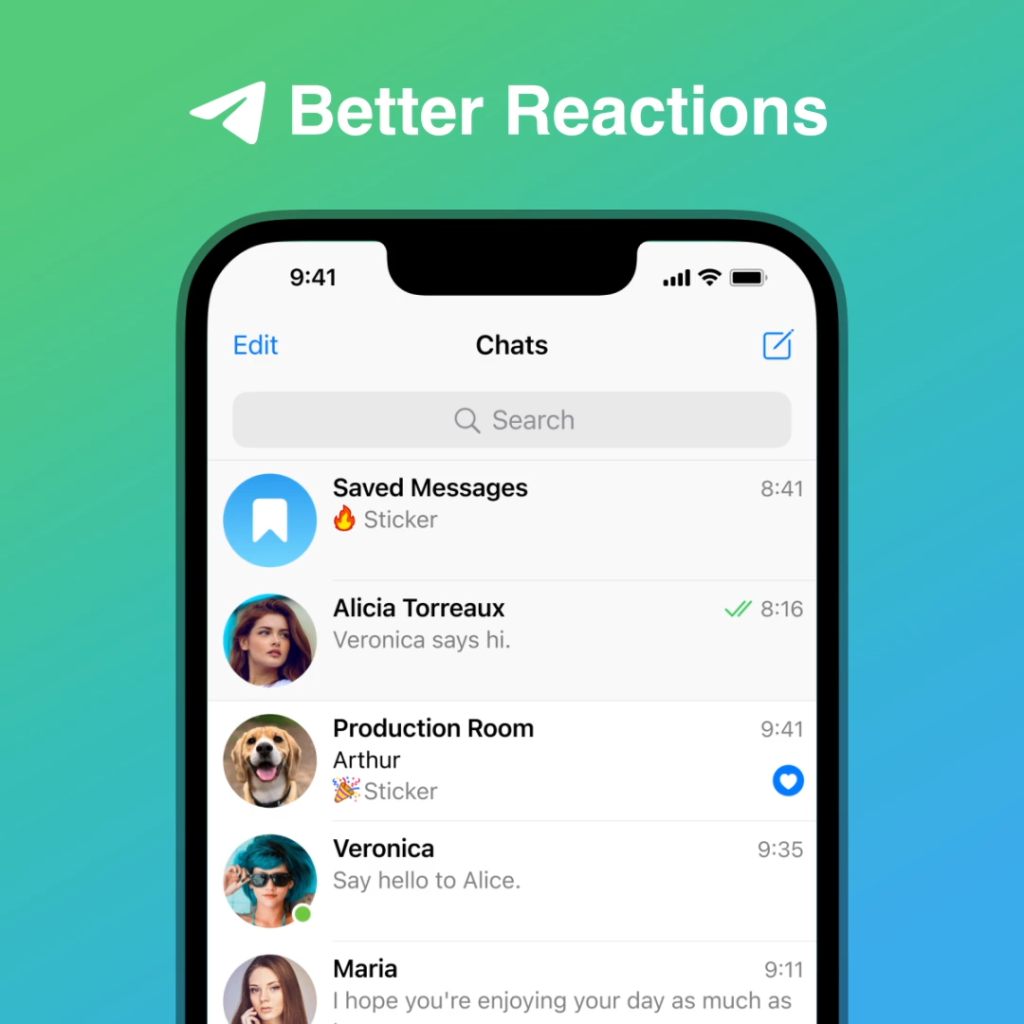
验证手机号码
Telegram通过向您的手机发送验证码来验证您的手机号码。这是确保账户安全的重要步骤,也是注册流程中的关键部分。
接收短信验证码
- 自动发送验证码:
- 当您确认手机号码后,Telegram会自动向您提供的手机号码发送一条包含验证码的短信。通常几秒钟内您就会收到这条短信。
- 没有收到验证码怎么办?:
- 如果在几分钟内未收到短信,Telegram可能会提示通过语音电话发送验证码。此时,您会接到一个自动语音电话,告知您验证码。
- 网络连接的注意事项:
- 确保您的手机连接到网络,且信号良好。某些情况下,由于信号问题或手机设置,验证码短信可能会延迟接收。
输入验证码完成验证
- 手动输入验证码:
- 收到短信验证码后,打开Telegram应用,将短信中的验证码输入到Telegram的验证码输入框中。验证码通常是5位数字。
- 自动验证:
- 在某些情况下,Telegram可能会自动读取收到的验证码(如果设备权限允许)。如果自动读取成功,您将直接跳转到下一个注册步骤。
- 验证完成:
- 输入正确的验证码后,Telegram会自动完成手机号码验证,并将您引导至账户设置页面。此时,您的Telegram账户已经注册成功,您可以继续设置个人资料。
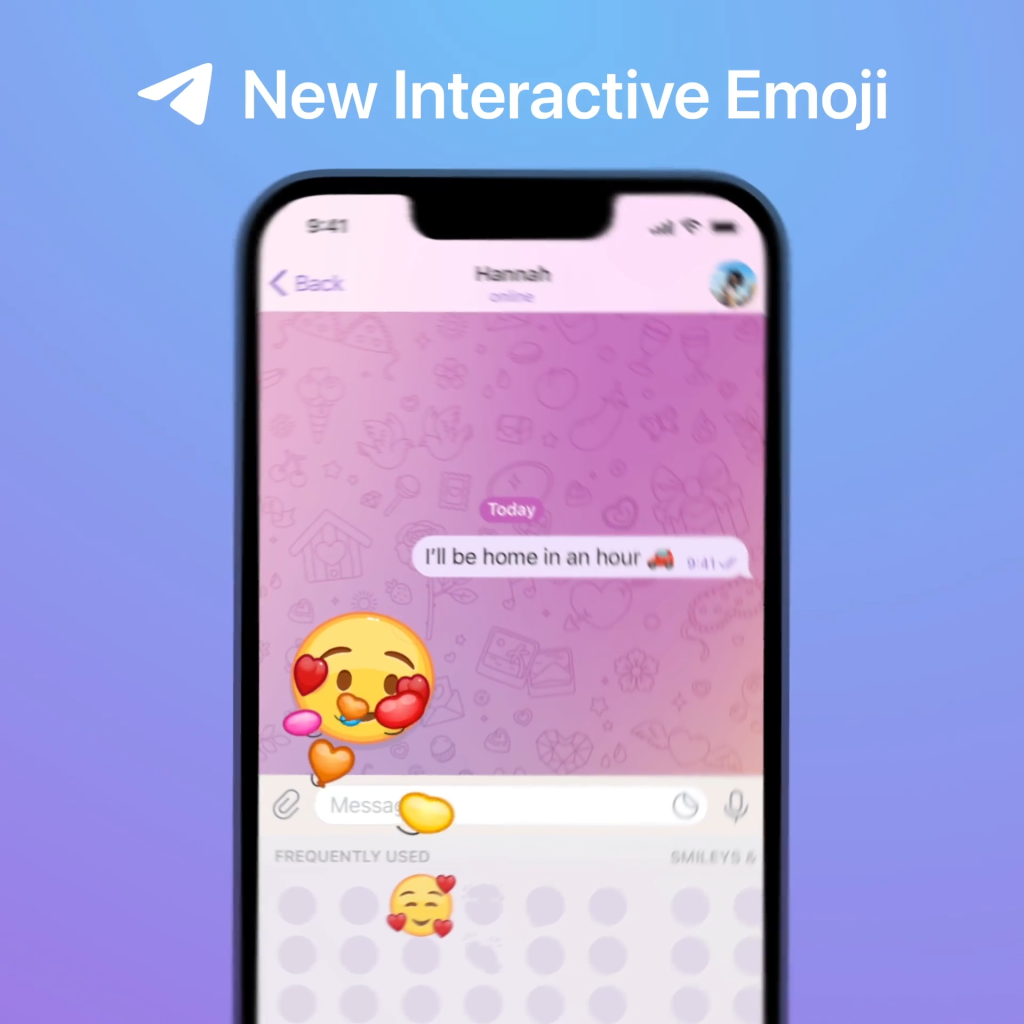
设置个人资料
在成功验证手机号码后,Telegram将引导您设置个人资料。您可以输入您的姓名,并根据需要设置个人头像。这有助于您的联系人在Telegram中更容易识别您。
输入您的姓名
- 必填项:
- Telegram要求用户在注册过程中输入一个姓名。这是您的个人信息展示在联系人列表中的主要方式。
- 输入您的姓名后,Telegram的联系人会在聊天或群组中看到这个名称。
- 可以使用昵称或全名:
- 您可以输入真实姓名,也可以使用昵称。此名称可以是中文、英文或其他语言的字符,只要符合您的使用习惯即可。
- 如何输入:
- 在提示框中输入您的名字。Telegram会为您保留更改姓名的权利,您可以在注册后随时更改此名称。
设置个人头像(可选)
- 如何上传头像:
- 在设置个人资料时,Telegram允许用户上传个人头像。点击头像旁的相机图标,您可以从相册中选择一张图片,或立即拍照上传。
- 为什么设置头像:
- 虽然头像是可选的,但设置一个清晰的头像可以帮助您的联系人更快地识别您。头像将显示在您的个人资料和聊天界面中。
- 头像格式和大小建议:
- 确保上传的图片为常见格式(如JPG或PNG),并尽量选择高质量、清晰的照片。Telegram会自动调整头像大小以适应显示需求。
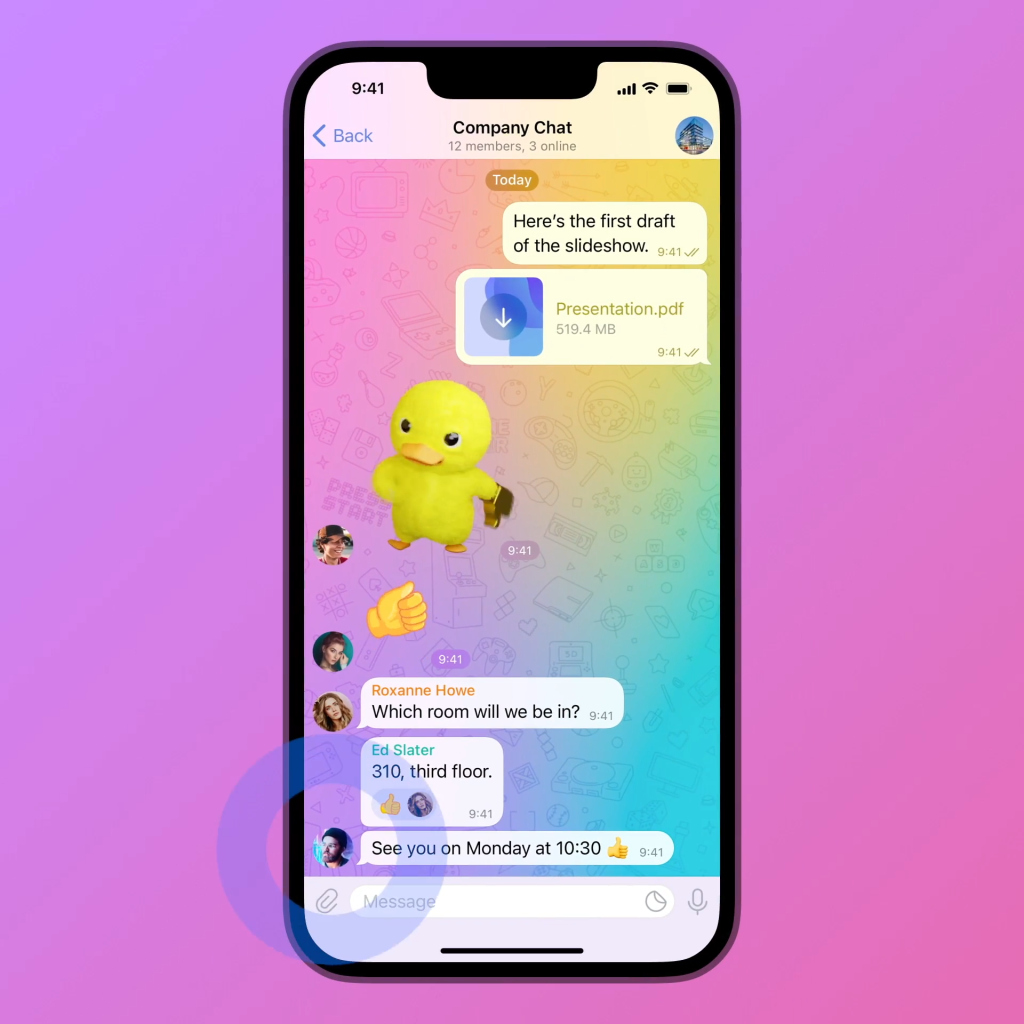
创建用户名(可选)
Telegram允许用户创建一个唯一的用户名,使得其他用户可以通过该用户名找到您,而无需知道您的电话号码。虽然创建用户名是可选的,但它提供了更多的隐私保护和便捷的沟通方式。
如何选择一个独特的用户名
- 用户名的重要性:
- 用户名在Telegram中是唯一的,用户可以通过用户名而不是电话号码来找到您。创建用户名后,其他用户可以通过@用户名直接与您聊天或搜索到您。
- 如何创建:
- 打开Telegram的设置页面,选择“用户名”选项。在输入框中输入您想使用的用户名。Telegram会自动检查用户名是否可用。
- 选择一个独特的用户名:
- 用户名应独一无二,且可以由字母、数字和下划线组成,但不能包含空格或特殊字符。
- 用户名长度应在5到32个字符之间,建议选择一个容易记住、个性化且与您身份或业务相关的用户名。
- 避免使用过于常见的名字:
- 常见的用户名如“John”或“Lisa”可能已经被其他用户使用,您可以通过添加数字或额外的字母使用户名独特,比如“John123”或“Lisa_official”。
用户名的隐私设置
- 保护您的电话号码:
- 通过设置用户名,您可以让其他用户通过用户名联系到您,而无需公开您的手机号码。这可以增强隐私保护,尤其是在群组或频道中,其他用户无法看到您的手机号。
- 谁可以找到您:
- 设置用户名后,任何人都可以通过搜索找到您的Telegram账户。因此,如果您希望保持更高的隐私,您可以选择不设置用户名,或者限制谁可以通过您的手机号找到您。
- 如何调整隐私设置:
- 如果您担心隐私问题,您可以通过“设置” > “隐私与安全” > “电话号码”选项,调整谁可以看到您的电话号码(所有人、我的联系人或没有人)。
- 还可以限制谁可以通过您的电话号码找到您,即使他们知道您的电话号码,也可以选择只有您的联系人能找到您。
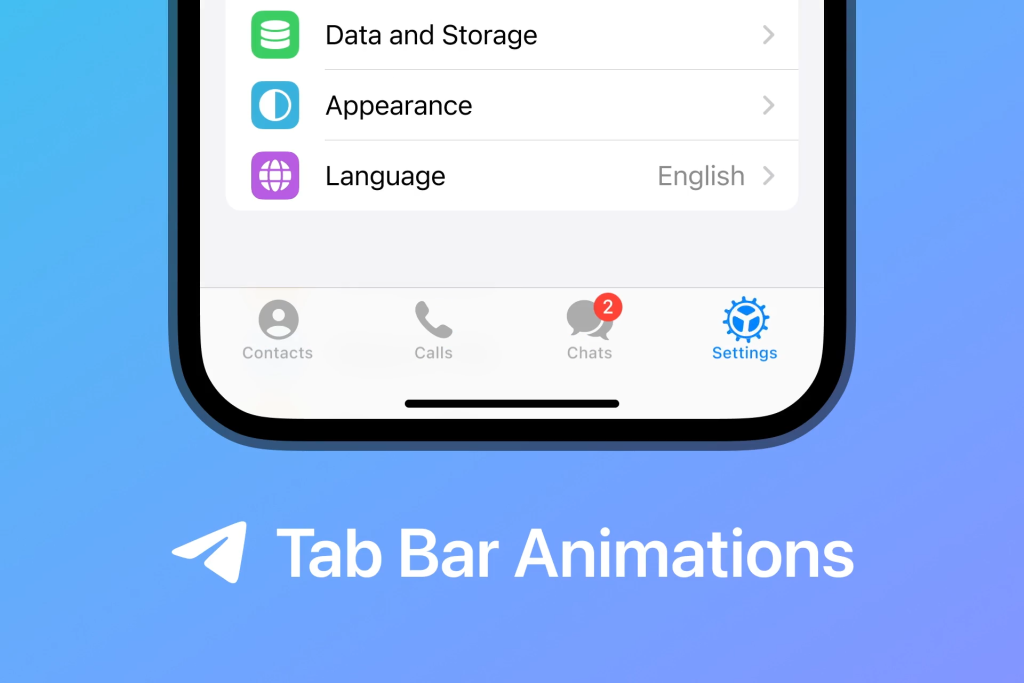
开始使用Telegram
在完成注册并设置个人资料后,您可以立即开始使用Telegram进行通讯。Telegram提供了丰富的功能,包括消息传递、群组聊天、文件共享等。下面介绍如何探索Telegram的主要功能以及如何查找和添加联系人。
探索Telegram的功能
- 即时消息传递:
- Telegram的核心功能是即时消息传递,您可以通过与联系人或群组发送文本、图片、视频、文件等进行交流。消息传递快速且稳定,支持通过云同步在多设备上访问聊天记录。
- 群组和频道:
- Telegram支持创建大规模群组,最多可容纳20万名成员,适合用于社群、工作和讨论组。此外,Telegram还提供“频道”功能,允许管理员向无限数量的订阅者发送广播信息,适合用于信息发布和宣传。
- 文件共享和存储:
- Telegram允许用户发送最多2GB的文件,涵盖各种格式(如图片、文档、音频等)。此外,所有文件都存储在云端,您可以随时访问或下载这些内容,无需占用设备空间。
- 语音和视频通话:
- Telegram提供安全的语音和视频通话功能,支持个人和群组通话。所有通话内容都经过端到端加密,确保隐私安全。
- 秘密聊天:
- 通过秘密聊天功能,您可以与联系人进行端到端加密的对话,聊天内容不会存储在云端,并且可以设置自动销毁时间,进一步保障隐私。
如何查找和添加联系人
- 通过电话号码查找联系人:
- 如果您知道对方的电话号码,可以通过Telegram直接查找。点击Telegram界面右上角的放大镜图标,输入对方的电话号码,Telegram会自动显示对应的账户。
- 通过用户名添加联系人:
- 如果对方设置了用户名,您可以通过搜索用户名来找到对方。点击搜索栏并输入@用户名,找到对方后,点击开始聊天。
- 从手机联系人中导入:
- Telegram可以自动导入手机联系人列表中的已注册用户。在设置中确保启用了联系人同步功能后,您会看到所有已注册的联系人列表,您可以直接点击联系人开始聊天。
- 邀请未注册的联系人:
- 如果您希望将未注册Telegram的朋友邀请到应用中,Telegram会提供“邀请联系人”选项,通过短信或其他方式邀请他们加入。
如何下载并安装Telegram应用?
前往Google Play或Apple App Store,搜索并下载Telegram应用,安装后打开即可开始注册。
注册Telegram时需要输入哪些信息?
您需要输入手机号码进行验证,接收验证码后输入,并设置个人资料,如姓名和头像。
如何设置Telegram的用户名?
用户名是可选的,您可以在设置中创建一个唯一的用户名,让其他人通过用户名找到您,而无需提供手机号。
